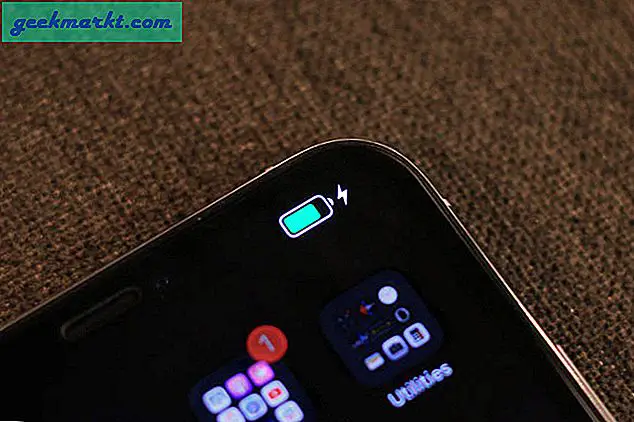Google, omkring et år siden, fjernede Hangouts on Air fra YouTube-appen. Dette har muligvis ikke påvirket mange mennesker, men forårsagede et stort rod til live streaming. Nu kan du ikke fjerne live stream med andre YouTubere eller kolleger i YouTube-appen. Men der er altid tredjepartsapps, der hjælper dig. Så her er hvordan du live stream med mere end 2 personer på YouTube.
Live stream med mere end 2 personer på YouTube gratis
Der er en old school-måde at streame med mere end 2 personer på YouTube. Hvis du ikke vidste det, kan du ringe til dine kolleger eller andre streamer, og derefter bruge OBS Studio til at streame videoen og lyden til YouTube. Dette kræver dog meget opsætning, og der er problemer med OBS Studio som GPU-brug, NDI-plugin, farveoutput osv.
Så for at forenkle processen bruger vi en webapp kaldet StreamYard. Det lader dig streame med andre mennesker eksternt over platforme som Facebook, Periscope, LinkedIn, YouTube osv. Det fungerer dog på en freemium-model og pålægger et par begrænsninger på den gratis konto. Ud af disse er der 2 store begrænsninger, der er værd at overveje.
- YouTube live stream vil have et "StreamYard" vandmærke øverst til højre
- StreamYard tillader kun streaming op til 20 timer / måned
For at fjerne disse begrænsninger bliver du nødt til at opgradere til premiumvarianten fra $ 25 / måned. Sammen med ubegrænsede streamingtimer giver det også yderligere funktioner som et brugerdefineret logo, baggrund, streamoptagelse osv. Sådan konfigureres din live stream i StreamYard webappen.
Opsætning
Åbn StreamYard-webstedet, og klik på Kom i gang-knap øverst til højre.

Derefter skal du indtaste dit e-mail-id og klikke på knappen "Få login-kode".

Når du modtager 6-cifret kode på dit e-mail-id, skal du indtaste det i tekstfeltet og klikke på knappen "Log ind".

Nu, når du er logget ind, skal vi forbinde vores YouTube-konto til StreamYard-tjenesten. For at gøre det skal du navigere til Fanen Destinationer og klik på "Tilføj en destination" knap.

StreamYard understøtter en masse tjenester som Facebook, Periscope, LinkedIn, YouTube osv. Men for nu er vi nødt til at linke vores YouTube-konto, så klik på "YouTube-kanal" knap.

Log derefter ind på din Google-konto linket til YouTube-kanalen. StreamYard vil også kræve en masse tilladelser til at sende live streams på din YouTube-kanal. Klik på Tillad for at give det de nødvendige tilladelser.

Læs: 7 bedste YouTube-udvidelser til skabere og kraftbrugere
Når du har linket din YouTube-konto, kan du se den under fanen Destination.

Nu hvor du har linket din YouTube-konto, skal du gå over til fanen Broadcasts og klikke på knappen "Opret en Broadcast".

Klik på pop op-knappen på dit YouTube-kontoikon og udfyld titlen, beskrivelsen og fortroligheden. Send det, klik på knappen Opret udsendelse nederst.

På den næste side bliver du bedt om at give webcam- og mikrofontilladelser. Du bliver også nødt til at indtaste et Broadcast-navn og sende det klik på Enter Broadcast Studio-knappen.

Nu vil du blive dirigeret til StreamYard live video dashboard. Den største halvdel af skærmen viser din YouTube live-videoeksempel. Oprindeligt vil denne skærm være blank, og du bliver nødt til at føje dig selv til streamen. Du kan gøre det ved at klikke på videoeksemplet nederst til venstre på skærmen.
For at tilføje flere deltagere i linket skal du trykke på Invitere valgmulighed og del linket med andre mennesker. Så snart de tilmelder sig udsendelsen, er videoeksemplet tilgængelig nederst lige ved siden af din egen forhåndsvisning. Du bliver nødt til individuelt at tilføje alle til streamen. Når du har konfigureret alt, skal du klikke på "Gå live" knappen øverst til højre for at gå live på YouTube.
Den gratis version af StreamYard understøtter kun 6 personer ad gangen.

I henhold til antallet af deltagere kan du ændre videovisningen. En masse skabeloner er til stede lige under videoeksemplet. Klik på en af dem for at ændre videoeksemplet. På højre side af videoeksemplet har du den offentlige YouTube live chat. Kommentarerne vises her. Du kan svare og reagere på kommentarerne via denne chatboks. Det giver også en privat chatmulighed, hvor du kan kommunikere med de andre streamere.
Andre alternativer
Lightstream er en anden webapp, der gør lignende ting. Svarende til StreamYard har den et vandmærke på videostrømmen. Men i modsætning til StreamYards månedlige grænse på 20 timer giver Lightstream kun dine 8 timer. Jeg prøvede også Lightstream, men funktionen er lidt lidt kompliceret, og hele webappen er ressurstung.
For flere spørgsmål eller forespørgsler, lad mig det vide i kommentarerne nedenfor.
Læs også: Dette gratis AI-værktøj fjerner baggrund fra videoer, men har en fangst